时间:2018-02-04 21:00
小编:易激活
在你使用电脑的过程是,有时C盘产生文件会特别多而怎么清理都不能提高电脑的运行速度,这是你可能会想到重装系统或还原系统,那么,还原系统具体是怎么操作的呢,下面小编就一步步教你怎么操作。
win7系统怎么还原
进入电脑的控制面板,找到控制面板中的“备份和还原选项”
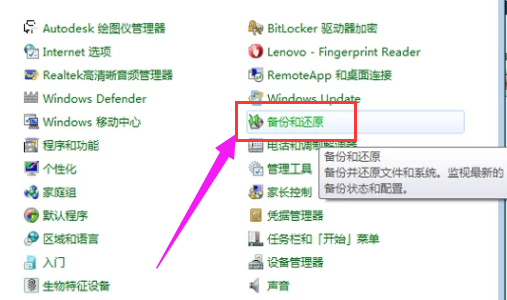
系统还原电脑图解1
然后进去选择恢复系统设置和计算机。
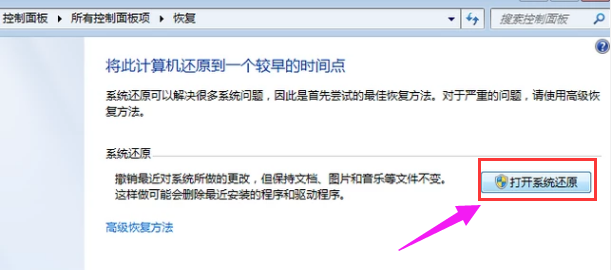
系统还原电脑图解2
点击认为栏的开始菜单,然后在点击“所有程序”,
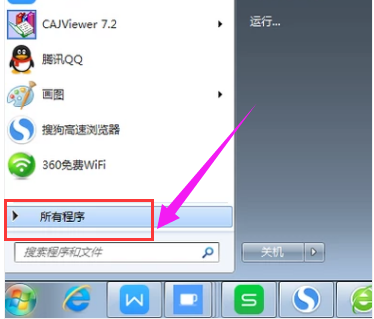
系统电脑图解3
在所有程序中找到“附件”,并点击“附件”将其打开,
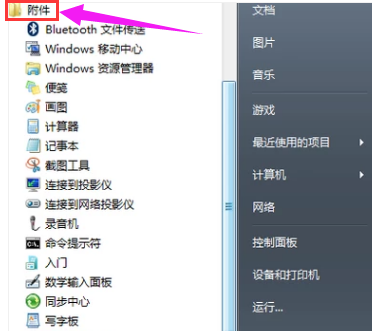
一键还原电脑图解4
在附件里面找到最后一个”系统工具“,点击打开,在系统工具选中“系统还原”。
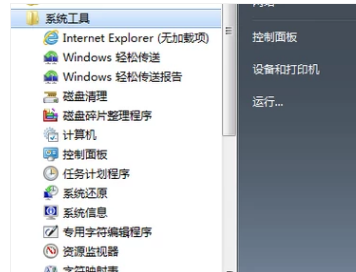
一键还原电脑图解5
打开系统还原之后,电脑就会出现一个窗口,然后就按照电脑的出现的窗口,
点击“下一步”
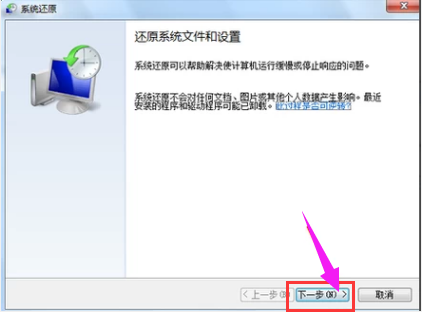
win7电脑图解6
根据提示,选择一个自己想要的还原点,然后点击“下一步”
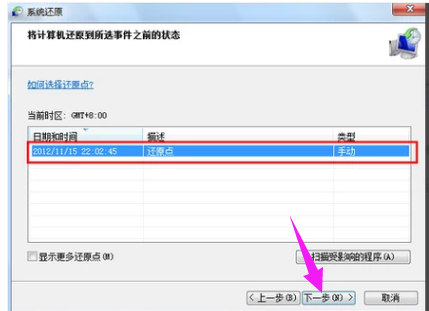
win7电脑图解7
再在出现的窗口中点击“完成”,
然后就等待系统还原了,只需要等待等系统还原完成。
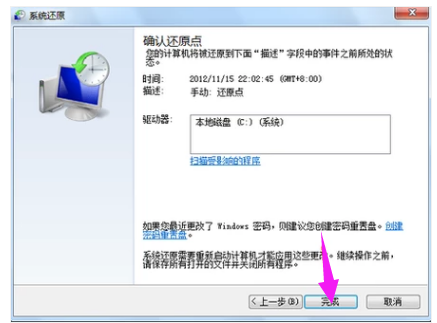
一键还原电脑图解8
以上就是win7系统的还原方法,希望对有系统还原需求而不知道怎么操作的伙伴有所帮助。




















